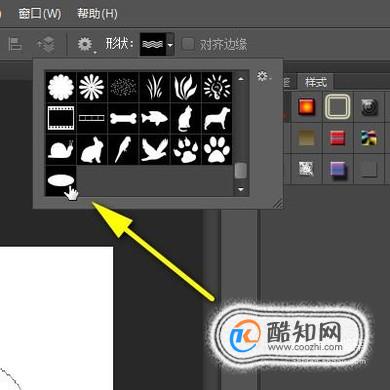PS怎么把选区转为路径或者形状?如果你有这样的疑问,那么,请仔细阅读本文,本文可以帮到你解决此问题。

按M键,调出椭圆选框工具,在画布上绘制一个椭圆选区。

下面,我们需要把此选区转为路径;有两种操作方法。
方法一:
鼠标直接在选区上右击,弹出右键菜单。
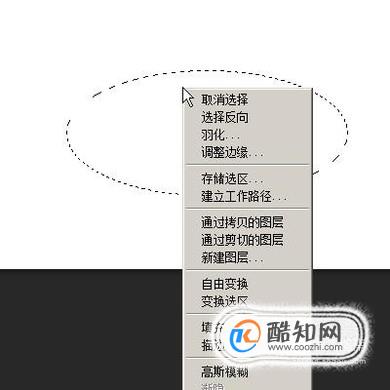
在右键菜单中点“建立工作路径”;弹出一个对话框,直接点确定。那么,这个选区即转为路径。

方法二:
在图层面板这里,点开“路径”面板。
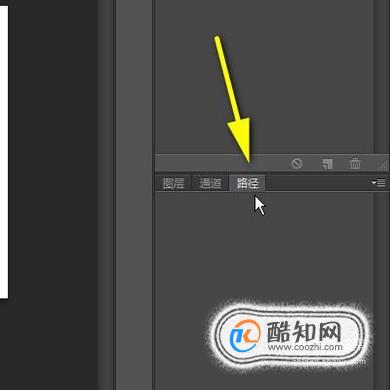
如下图所示,在路径面板底部这里点击箭头所指的按钮。这是将选区转为路径的按钮。点击后,该选区即转为路径。

如果还想再转为形状的话,要按下P键,调出钢笔工具,鼠标再在路径上右击,弹出右键菜单再点“定义自定形状”

在弹出的对话框中设置该形状的名称,比如,椭圆形状;再点确定。那么,椭圆选区即成功转为形状。
我们按U键,调出自定形状工具,再点开自定形状面板,在其中就有此椭圆形状。